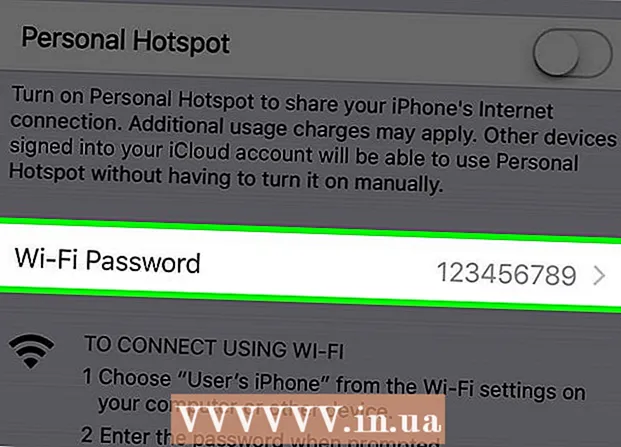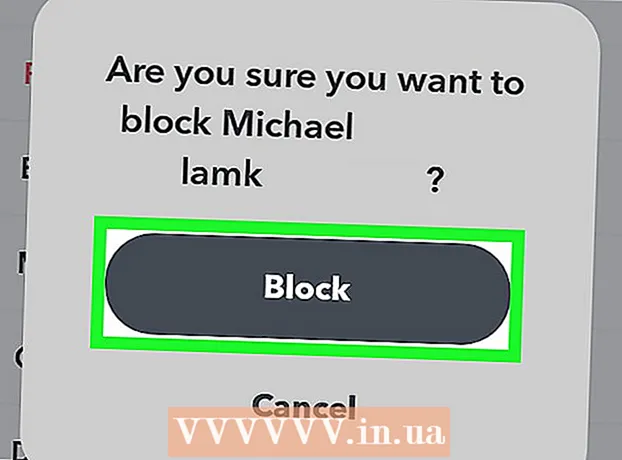Autor:
Frank Hunt
Fecha De Creación:
16 Marcha 2021
Fecha De Actualización:
1 Mes De Julio 2024

Contenido
- Al paso
- Método 1 de 3: con tu computadora
- Método 2 de 3: con un dispositivo iOS
- Método 3 de 3: con OS X
Su cuenta de iCloud está vinculada a la ID de Apple integral de Apple. Puede usar esta ID para iniciar sesión en su dispositivo Apple o iCloud e instalar iCloud en una computadora con Windows. La identificación está vinculada a la información que necesita para iCloud, iMessages, las compras de App Store y iTunes, FaceTime y muchas más cosas. Puede crear una ID de Apple de forma gratuita en el sitio web o en un dispositivo Apple.
Al paso
Método 1 de 3: con tu computadora
 Vaya al sitio web de ID de Apple. Un "ID de Apple" y una "cuenta de iCloud" son básicamente lo mismo. iCloud ha sido parte del sistema de ID de Apple desde el principio. Con una ID de Apple, puede acceder a los documentos que ha almacenado en iCloud. Con cada ID de Apple, obtienes 5 GB de espacio de almacenamiento gratuito en iCloud. Puede continuar usando su ID de Apple para realizar compras en iTunes y cambiar la configuración de iCloud.
Vaya al sitio web de ID de Apple. Un "ID de Apple" y una "cuenta de iCloud" son básicamente lo mismo. iCloud ha sido parte del sistema de ID de Apple desde el principio. Con una ID de Apple, puede acceder a los documentos que ha almacenado en iCloud. Con cada ID de Apple, obtienes 5 GB de espacio de almacenamiento gratuito en iCloud. Puede continuar usando su ID de Apple para realizar compras en iTunes y cambiar la configuración de iCloud. - Ir appleid.apple.com/account para crear una cuenta. Puede hacer esto tanto en su computadora como en su teléfono móvil.
- Haga clic en "Crear ID de Apple" en la parte superior derecha de la página si no se le reenvía inmediatamente a la página correcta.
 Ingrese la dirección de correo electrónico que desea usar como ID de Apple. Puede usar cualquier dirección de correo electrónico para esto, siempre que no esté asociada con otra ID de Apple. Asegúrese de utilizar una dirección de correo electrónico a la que aún tenga acceso, ya que deberá activar su cuenta más adelante.
Ingrese la dirección de correo electrónico que desea usar como ID de Apple. Puede usar cualquier dirección de correo electrónico para esto, siempre que no esté asociada con otra ID de Apple. Asegúrese de utilizar una dirección de correo electrónico a la que aún tenga acceso, ya que deberá activar su cuenta más adelante.  Elija una contraseña segura que no olvidará pronto. Necesitará esta contraseña para iniciar sesión en su ID de Apple, así que asegúrese de recordarla. La contraseña también debe ser segura, ya que le permite acceder a su información de pago, compras de iTunes y documentos personales.
Elija una contraseña segura que no olvidará pronto. Necesitará esta contraseña para iniciar sesión en su ID de Apple, así que asegúrese de recordarla. La contraseña también debe ser segura, ya que le permite acceder a su información de pago, compras de iTunes y documentos personales.  Ingrese su nombre y fecha de nacimiento. Deberá ingresar sus datos reales para poder comprar cosas con su ID de Apple.
Ingrese su nombre y fecha de nacimiento. Deberá ingresar sus datos reales para poder comprar cosas con su ID de Apple.  Seleccione y responda tres preguntas de seguridad. Estas preguntas se utilizan para confirmar su identidad si desea cambiar la información de su cuenta. Es muy importante que recuerde las respuestas a las preguntas, porque se le puede pedir esto cada vez que desee ajustar los datos.
Seleccione y responda tres preguntas de seguridad. Estas preguntas se utilizan para confirmar su identidad si desea cambiar la información de su cuenta. Es muy importante que recuerde las respuestas a las preguntas, porque se le puede pedir esto cada vez que desee ajustar los datos. - Escriba las preguntas y respuestas en un lugar seguro si le preocupa que las olvide.
 Configure sus preferencias de correo electrónico e ingrese el captcha. Elimine algunas marcas de verificación si no desea recibir boletines u otros mensajes de Apple. Ingrese el captcha para demostrar que no es un robot.
Configure sus preferencias de correo electrónico e ingrese el captcha. Elimine algunas marcas de verificación si no desea recibir boletines u otros mensajes de Apple. Ingrese el captcha para demostrar que no es un robot.  Verifica tu cuenta. Ahora recibirá un correo electrónico con un código. Ingrese este código en la pantalla que ahora aparece. Su cuenta ahora será verificada y será redirigido a la página de Administración de Cuenta.
Verifica tu cuenta. Ahora recibirá un correo electrónico con un código. Ingrese este código en la pantalla que ahora aparece. Su cuenta ahora será verificada y será redirigido a la página de Administración de Cuenta.  Utilice su nueva cuenta. Ahora puede usar su nueva ID de Apple para acceder a los servicios de iCloud. Esto incluye computadoras Mac, dispositivos iOS e iCloud para Windows.
Utilice su nueva cuenta. Ahora puede usar su nueva ID de Apple para acceder a los servicios de iCloud. Esto incluye computadoras Mac, dispositivos iOS e iCloud para Windows.
Método 2 de 3: con un dispositivo iOS
 Abra la aplicación Configuración. Puede crear inmediatamente una ID de Apple (cuenta de iCloud) en su dispositivo iOS. Puede usar esta cuenta para sincronizar su configuración y transferir archivos a iCloud.
Abra la aplicación Configuración. Puede crear inmediatamente una ID de Apple (cuenta de iCloud) en su dispositivo iOS. Puede usar esta cuenta para sincronizar su configuración y transferir archivos a iCloud.  prensa iCloud.’ Ahora se abrirá el menú de iCloud en su dispositivo iOS.
prensa iCloud.’ Ahora se abrirá el menú de iCloud en su dispositivo iOS.  Si actualmente ha iniciado sesión con una ID de Apple diferente, primero deberá cerrar la sesión. Debe cerrar sesión para crear una ID de Apple (cuenta iCould). Para hacer esto, presione "Cerrar sesión" en la parte inferior de la pantalla de iCloud.
Si actualmente ha iniciado sesión con una ID de Apple diferente, primero deberá cerrar la sesión. Debe cerrar sesión para crear una ID de Apple (cuenta iCould). Para hacer esto, presione "Cerrar sesión" en la parte inferior de la pantalla de iCloud.  prensa Crea una nueva ID de Apple."Ahora puede crear una nueva cuenta. Su ID de Apple también le da acceso a iCloud.
prensa Crea una nueva ID de Apple."Ahora puede crear una nueva cuenta. Su ID de Apple también le da acceso a iCloud.  Introduzca su fecha de nacimiento. La fecha de nacimiento que ingresa determina qué contenido puede ver y también se usa para restablecer su contraseña.
Introduzca su fecha de nacimiento. La fecha de nacimiento que ingresa determina qué contenido puede ver y también se usa para restablecer su contraseña.  Ingrese su nombre. Ahora se le pedirá su nombre. Asegúrese de que este nombre sea el mismo que el de su cuenta bancaria o tarjeta de crédito.
Ingrese su nombre. Ahora se le pedirá su nombre. Asegúrese de que este nombre sea el mismo que el de su cuenta bancaria o tarjeta de crédito.  Ingrese su dirección de correo electrónico o cree una dirección de iCloud gratuita. Para crear una ID de Apple, necesita una dirección de correo electrónico. Puede utilizar esta dirección más tarde para iniciar sesión en su cuenta. Puede utilizar una dirección de correo electrónico existente, pero también puede crear una dirección @ icloud.com gratuita.
Ingrese su dirección de correo electrónico o cree una dirección de iCloud gratuita. Para crear una ID de Apple, necesita una dirección de correo electrónico. Puede utilizar esta dirección más tarde para iniciar sesión en su cuenta. Puede utilizar una dirección de correo electrónico existente, pero también puede crear una dirección @ icloud.com gratuita.  Elija una contraseña para su ID de Apple. Después de ingresar su dirección de correo electrónico, se le pedirá que ingrese una contraseña. Asegúrese de que esta contraseña sea segura, ya que su ID de Apple está vinculada a bastante información personal. Probablemente comenzará a usar el ID y la contraseña con regularidad, por lo que es aconsejable elegir una contraseña que pueda recordar fácilmente.
Elija una contraseña para su ID de Apple. Después de ingresar su dirección de correo electrónico, se le pedirá que ingrese una contraseña. Asegúrese de que esta contraseña sea segura, ya que su ID de Apple está vinculada a bastante información personal. Probablemente comenzará a usar el ID y la contraseña con regularidad, por lo que es aconsejable elegir una contraseña que pueda recordar fácilmente.  Seleccione y responda tres preguntas de seguridad. Tendrá que responder estas preguntas si desea cambiar la configuración de su cuenta, así que asegúrese de recordar las respuestas.
Seleccione y responda tres preguntas de seguridad. Tendrá que responder estas preguntas si desea cambiar la configuración de su cuenta, así que asegúrese de recordar las respuestas.  Ingrese una dirección de correo electrónico adicional (opcional). Esta es una segunda dirección de correo electrónico que puede utilizar para restablecer su contraseña. Esto puede resultar útil, por ejemplo, cuando ya no puede acceder a su cuenta.
Ingrese una dirección de correo electrónico adicional (opcional). Esta es una segunda dirección de correo electrónico que puede utilizar para restablecer su contraseña. Esto puede resultar útil, por ejemplo, cuando ya no puede acceder a su cuenta.  Termina de crear tu cuenta. Ahora verá las condiciones para crear una ID de Apple. Debe aceptar esto para poder crear la cuenta. Una vez que haya hecho esto, se creará su cuenta y se iniciará sesión con la nueva ID.
Termina de crear tu cuenta. Ahora verá las condiciones para crear una ID de Apple. Debe aceptar esto para poder crear la cuenta. Una vez que haya hecho esto, se creará su cuenta y se iniciará sesión con la nueva ID.  Utilice la App Store o la iTunes Store. Si está utilizando App Store o iTunes Store por primera vez, deberá iniciar sesión con su dirección de correo electrónico y contraseña. También deberá completar más información, incluida su dirección y número de teléfono. Si solo desea descargar aplicaciones y contenido gratuitos, no es necesario que ingrese ninguna información de pago.
Utilice la App Store o la iTunes Store. Si está utilizando App Store o iTunes Store por primera vez, deberá iniciar sesión con su dirección de correo electrónico y contraseña. También deberá completar más información, incluida su dirección y número de teléfono. Si solo desea descargar aplicaciones y contenido gratuitos, no es necesario que ingrese ninguna información de pago.
Método 3 de 3: con OS X
 Haga clic en el menú de Apple y seleccione Preferencias del Sistema’. Puede iniciar sesión en su computadora Mac con una ID de Apple para vincularla a su cuenta y configuración de iCloud. Si no tiene una ID de Apple, puede crear una gratis.
Haga clic en el menú de Apple y seleccione Preferencias del Sistema’. Puede iniciar sesión en su computadora Mac con una ID de Apple para vincularla a su cuenta y configuración de iCloud. Si no tiene una ID de Apple, puede crear una gratis.  Seleccione "iCloud" en el menú Preferencias del sistema. Se abrirá la configuración de ICloud.
Seleccione "iCloud" en el menú Preferencias del sistema. Se abrirá la configuración de ICloud.  Haga clic en "Crear ID de Apple" para crear un nuevo ID de Apple. Se le remitirá inmediatamente a la pantalla correcta para ello.
Haga clic en "Crear ID de Apple" para crear un nuevo ID de Apple. Se le remitirá inmediatamente a la pantalla correcta para ello.  Complete la información necesaria. Deberá completar un formulario para crear una ID de Apple. Deberá ingresar una dirección de correo electrónico y una contraseña, seleccionar las preguntas de seguridad y completar la información personal.
Complete la información necesaria. Deberá completar un formulario para crear una ID de Apple. Deberá ingresar una dirección de correo electrónico y una contraseña, seleccionar las preguntas de seguridad y completar la información personal.  Verifica tu cuenta. Ahora se enviará un mensaje de verificación a la dirección de correo electrónico que ingresó. Ingrese el código de este mensaje para verificar su nueva cuenta.
Verifica tu cuenta. Ahora se enviará un mensaje de verificación a la dirección de correo electrónico que ingresó. Ingrese el código de este mensaje para verificar su nueva cuenta.